
Ошибки обновления в Windows 10 и 11 относятся к ряду наиболее распространённых проблем, с которыми приходится сталкиваться пользователям в процессе эксплуатации операционной системы. В большинстве случаев они связаны с некорректной работой Центра обновлений, сбоем загрузки пакетов. Многие неполадки в работе этого компонента могут быть устранены вручную, например, путём очистки каталога загрузки обновлений SoftwareDistribution. Также для исправления типичных ошибок обновления можно использовать специальные инструменты, одним из которых является бесплатная утилита Reset Windows Update Tool.
Reset Windows Update Tool — средство быстрого обслуживания Windows 10 и 11
Актуальная версия этого инструмента доступна на сайте разработчика www.wureset.com/downloads.html, имеются редакции для 32- и 64-разрядных систем, есть и портативная версия. Процедура установки стандартная, по завершении инсталляции на рабочем столе будет создан одноименный ярлык. Интерфейс утилиты — консольный, но это не должно смущать, так как вам не придётся вводить никаких команд, если не считать за таковые номера доступных опций.
Fix Windows Updates With One Click
Установив и запустив утилиту от имени администратора (это необходимо для управления системными настройками), выберите русский язык, для чего введите соответствующую ему цифру 8 и нажмите ввод. Если в следующем окне вдруг вы увидите крякозябры, что весьма вероятно, закройте утилиту, перейдите в расположение установки C:Program Fileswuresetwuresetlang и найдите там файл Russian.txt. 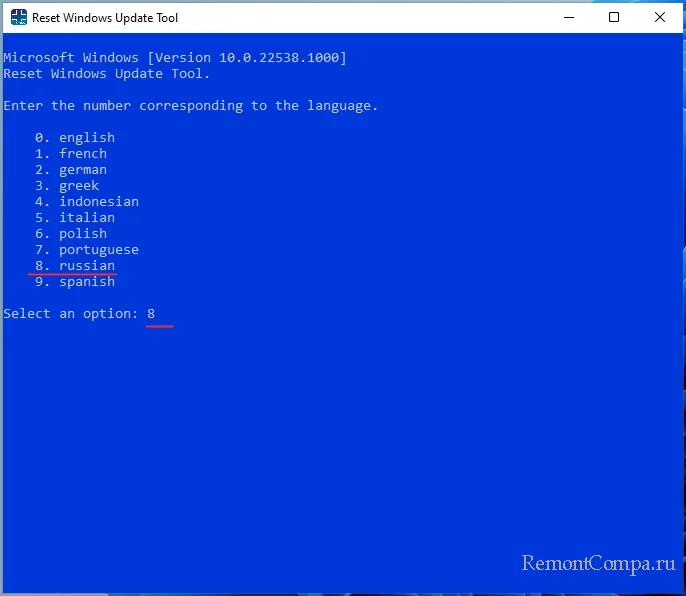
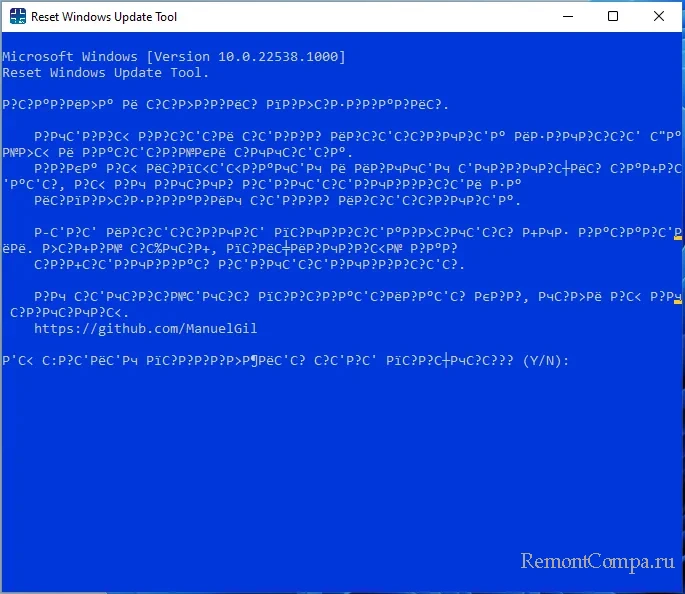
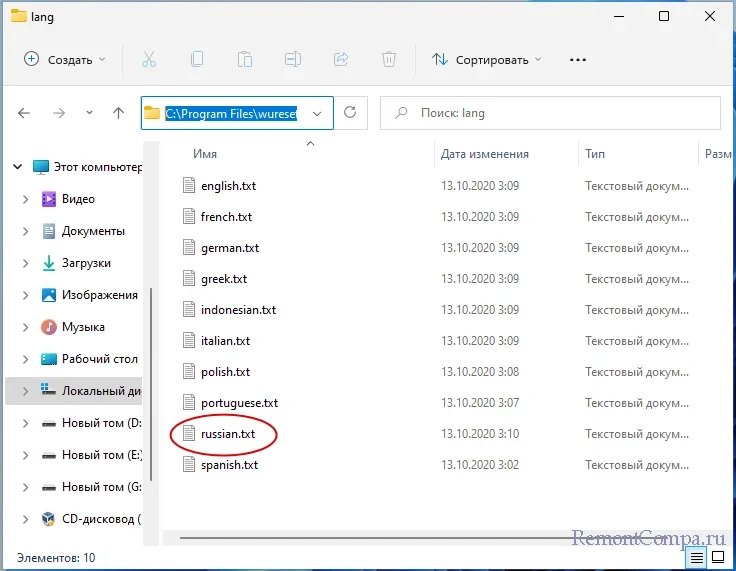
Переместите его на рабочий стол, откройте Блокнотом, сохраните с кодировкой ANSI после чего опять забросьте его в папку lang. 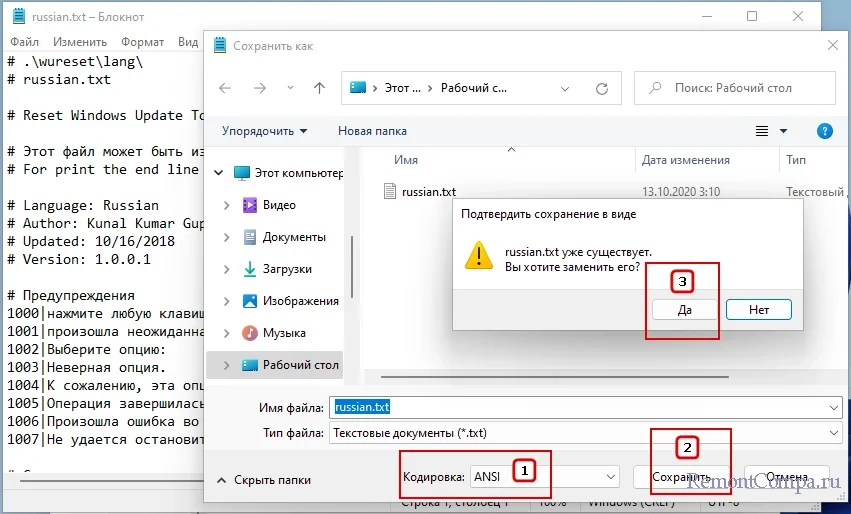 Запустив Reset Windows Update Tool второй раз, вы увидите, что текст стал вполне читабелен. Примите соглашение вводом Y и нажатием enter.
Запустив Reset Windows Update Tool второй раз, вы увидите, что текст стал вполне читабелен. Примите соглашение вводом Y и нажатием enter.
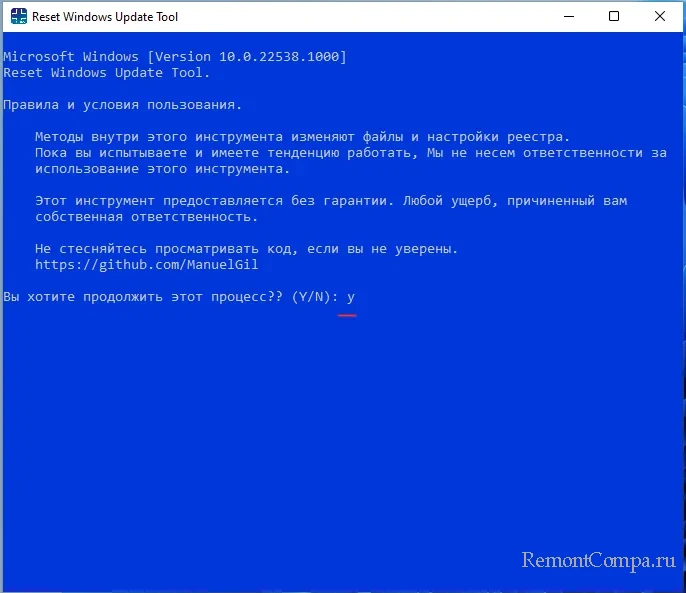 В результате пред вами предстанет список доступных опций, всего девятнадцать: 1. Открывает системную защиту — открывает окно «Свойства системы» на вкладке «Защита системы». 2. Сбрасывает компоненты Windows Update — останавливает службы обновления, очищает кэш обновлений, а затем запускает остановленные ранее службы. 3. Удаляет временные файлы в Windows — очищает временные файлы операционной системы. Содержимое Корзины в список очищаемых файлов не входит.
В результате пред вами предстанет список доступных опций, всего девятнадцать: 1. Открывает системную защиту — открывает окно «Свойства системы» на вкладке «Защита системы». 2. Сбрасывает компоненты Windows Update — останавливает службы обновления, очищает кэш обновлений, а затем запускает остановленные ранее службы. 3. Удаляет временные файлы в Windows — очищает временные файлы операционной системы. Содержимое Корзины в список очищаемых файлов не входит.
4. Откройте параметры Internet Explorer — открывает диалоговое окно настроек Internet Explorer «Свойства обозревателя». 5. Запускает Chkdsk в разделе Windows — выполняет проверку файловой системы разделе с установленной Windows. Проверка выполняется с параметром /f, так как для запуска процедуры требуется перезагрузка.
Reset Windows Update Agent Can Repair and Restart Windows Update
6. Запускает средство проверки системных файлов — выполняет проверку целостности системных файлов средствами SFC. 7. Сканирование изображения для повреждения хранилища компонентов — проверяет целостность хранилища компонентов средствами DISM. 8. Проверяет, помечено ли изображение повреждённым — проверяет статус хранилища компонентов средствами DISM.
9. Выполняет ремонтные операции автоматически — проверяет и восстанавливает хранилище компонентов средствами DISM. 10. Очищает вытесненные компоненты — удаляет заменённые компоненты и уменьшает размер хранилища компонентов средствами утилиты DISM. 11.
Удаляет любые неправильные значения реестра — сканирует системный реестр на предмет «битых» записей и удаляет последние, попутно создавая на рабочем столе резервную копию. 12. Ремонт/Сброс настроек Winsock — сбрасывает сетевые настройки Windows, может использоваться при проблемах с подключением к интернету. 13.
Reset Microsoft Windows Store — сбрасывает конфигурацию Магазина Windows, используется для восстановления работы Магазина. 14. Принудительное обновление групповой политики — обновляет настроенные, но не применённые политики Windows, равносильно выполнению команды gpupdate /force. 15. Поиск обновлений Windows — запускает процедуру внепланового поиска обновлений Windows.
16. Найдите ключ продукта Windows — показывает ключ продукта (операционной системы). Работает не у всех пользователей. 17. Изучает другие локальные решения — открывает раздел «Устранение неполадок» в приложении «Параметры». 18. Изучает другие онлайн-решения — открывает страницу с рекомендациями по устранению неполадок с обновлениями на сайте Microsoft.
19. Перезагружает ваш компьютер — тут всё понятно без комментариев. 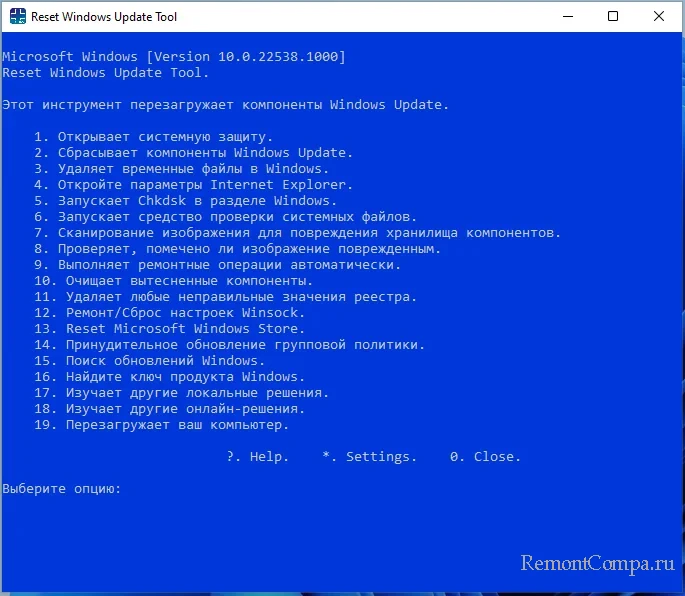
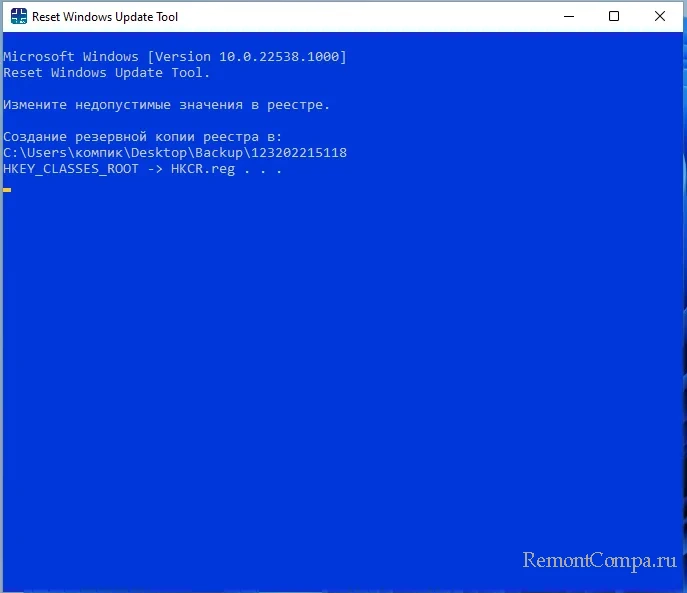
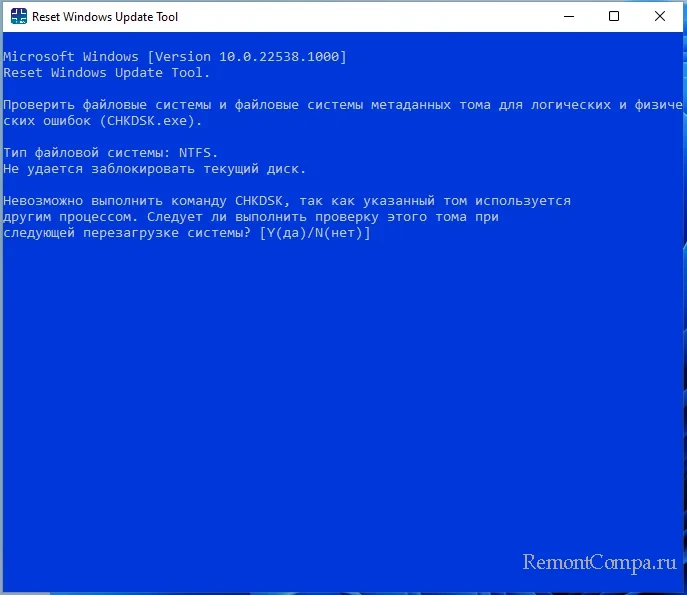
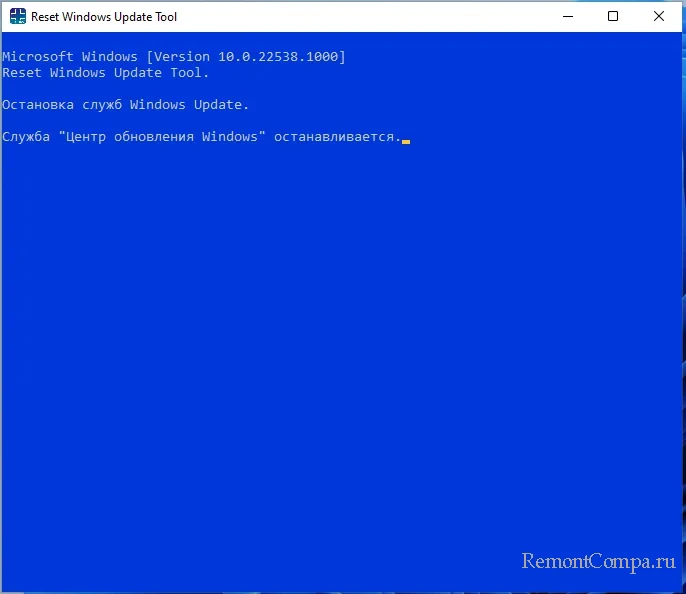
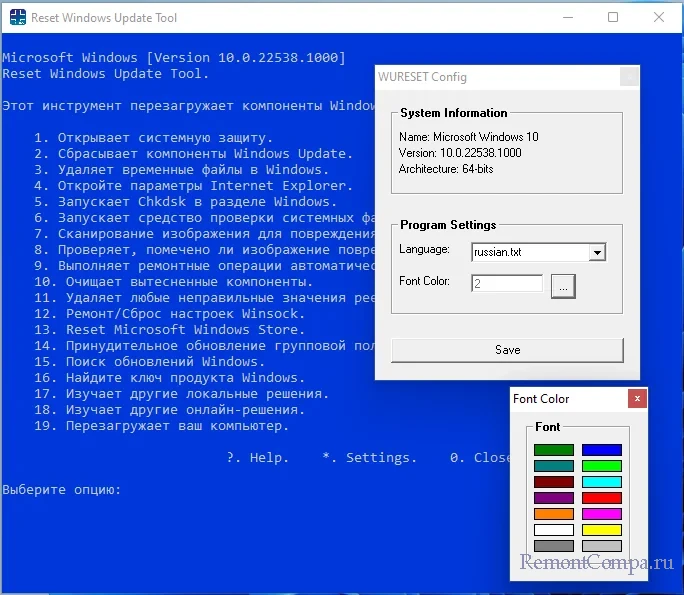 Как пользоваться инструментом Всё очень просто: вводим соответствующую действию цифру и жмём ввод.
Как пользоваться инструментом Всё очень просто: вводим соответствующую действию цифру и жмём ввод.
Дальше Reset Windows Update Tool всё делает сама, прогресс и результат выводятся в консольном интерфейсе утилиты, дополнительных действия со стороны пользователя не требуется. У программы имеются настройки, вызываемые вводом звёздочки и нажатием enter. В настройках можно изменить язык и цвет шрифта на синем фоне.
tagsКлючевые слова
Рекомендуем другие статьи по данной теме
Источник: remontcompa.ru
Исправление ошибок обновления и другие функции Windows 11/10 в Reset Windows Update Tool
![]()
Ошибки скачивания или установки обновлений Windows 11 или Windows 10 одни из самых распространенных проблем пользователей ОС и обычно имеют примерно одинаковые причины, которые можно устранить и вручную ( Как исправить ошибки Центра обновлений Windows), однако иногда удобнее и быстрее использовать утилиты, предназначенные специально для этого. Reset Windows Update Tool — одна из таких программ, предлагающая помимо этого и дополнительные возможности для решения проблем с системой.
Сброс параметров и кэша обновлений, восстановление работоспособности центра обновлений с помощью Reset Windows Update Tool
Скачать утилиту Reset Windows Update Tool можно бесплатно с официального сайта https://www.wureset.com/downloads.html — на сайте представлены установщик для x64 версии Windows, установщик для 32-бит систем (x86), portable-версия программы в ZIP-архиве.
После установки Reset Windows Update Tool, запустите программу от имени администратора (правый клик по значку утилиты — «Запуск от имени администратора»), дальнейшие шаги выглядят следующим образом:
- Выбор языка: введите номер языка, нажмите Enter, русский в списке присутствует. Если в результате вы получите иероглифы вместо русского языка выйдите из программы, введя 0 (ноль), откройте файл Russian.txt в блокноте и заново сохраните его в той же папке, но с кодировкой ANSI вместо UTF-8 (при недостаточности прав на сохранение, сохраните в другое место, например, на рабочий стол, а уже затем скопируйте в папку программы).

- После принятия лицензии (вводом Y) в программе будет отображен список доступных действий.
- Достаточно ввести номер и нажать Enter. В части исправления ошибок обновления Windows, нас интересует второй пункт — сброс компонентов Windows Update, а если это не поможет или имеется иная задача — можно прибегнуть к другим методам.

Доступные в программе действия по порядку:

- Открытие системной защиты — открытие параметров защиты системы для настройки, использования или создания точек восстановления.
- Сброс компонентов Windows Update — остановка служб обновления, очистка кэша обновлений, повторная регистрация и запуск служб обновления.
- Удаление временных файлов Windows — простая очистка временных файлов, можно использовать и системные средства: Как очистить диск C от ненужных файлов, Очистка диска средствами Windows 11.
- Открытие параметров Internet Explorer — по факту, многие из этих параметров влияют и на другие браузеры.
- Запуск проверки диска для системного раздела.
- Запуск проверки целостности системных файлов Windows.
- Проверка целостности хранилища компонентов Windows.
- Проверка, помещено ли хранилище как поврежденное.
- Автоматическая проверка и восстановление целостности хранилища компонентов.
- Очистка компонентов (папки WinSxS).
- Проверка и удаление «недопустимых значений реестра» (какие именно значения удаляются — точно не знаю, но при этом создается резервная копия).
- Сброс настроек WinSock (как часть исправления проблем с сетью, подробнее: Как сбросить параметры сети Windows 11, Как сбросить параметры сети Windows 10).
- Сброс Microsoft Store при проблемах с работой магазина, установкой или обновлением приложений.
- Принудительное обновление групповой политики (если какие-то политики были настроены, но не применились).
- Поиск обновлений Windows — инициируется запуск поиска обновлений в Центре обновлений.
- Отображение ключа продукта Windows (в моем случае не отобразился).
- Запуск встроенных средств устранения неполадок Windows.
- Открывает страницу на сайте Майкрософт с информацией об установке обновлений Windows актуальных версий.
Все представленные действия можно выполнить и вручную, но не исключаю, что для кого-то наличие утилиты в списке средств исправления ошибок может пригодиться.
Источник: remontka.pro
Reset Windows Update Tool 11.1
Windows Update — это важный инструмент для поддержания безопасности и производительности вашей операционной системы. Однако, как и любое программное обеспечение, она может столкнуться с различными проблемами. Некоторые пользователи могут столкнуться с тем, что обновления Windows не устанавливаются или не загружаются. В таких случаях Reset Windows Update Tool может помочь быстро и эффективно исправить проблемы с обновлениями Windows.

Что такое Reset Windows Update Tool?
Reset Windows Update Tool — это бесплатная программа, которая помогает исправить проблемы с обновлениями Windows. Она была разработана Microsoft и может использоваться на компьютерах под управлением Windows 11, Windows 10, Windows 8.1, Windows 8 и Windows 7.

Использовать утилиту очень просто. Вот как это сделать:
- Сначала скачайте Reset Windows Update Tool по ссылке внизу материала.
- Запустите программу с правами администратора. Для этого щелкните правой кнопкой мыши по значку программы и выберите «Запустить от имени администратора».
- Нажмите на кнопку «Agree» (согласен) и дождитесь, пока программа завершит процесс.
- После завершения процесса перезагрузите компьютер и попробуйте снова выполнить обновления Windows.

Какие проблемы может решить утилита
Reset Windows Update Tool может помочь решить множество проблем с обновлениями Windows, включая:
- Неудачная установка обновлений.
- Загрузка обновлений, которые не устанавливаются.
- Бесконечная установка обновлений.
- Проблемы с обновлениями, связанные с ошибками в реестре.
- Ошибки, связанные с обновлениями Windows.
Утилита автоматически очищает кэш обновлений Windows и удаляет временные файлы, связанные с обновлениями. Она также выполняет несколько других задач, которые помогают исправить проблемы с обновлениями Windows. Например, она может автоматически перезапустить службы Windows Update и BITS (Background Intelligent Transfer Service), если они остановлены.
Скачать бесплатно:
| Версия: | 11.1.0 |
| Размер: | 563 Kb |
| Пароль: | 111 |
| Разработчик: | Microsoft |
Важно!
Если вы не видите ссылки на скачивания, то отключите Ads Block или другой блокировщик рекламы в вашем браузере.
Еще по теме

(Твикер) Hidden Windows 10 Features

Windows 10 Anniversary Pro 1607 x64 Rus

GPU-Z для Windows 10
Популярное на сайте




- Yekaterina Syssolova к записи Windows 10 Pro [Rus] 22H2
- Дмитрий к записи QTTabBar v1043 Rus для Windows
- EVGENY к записи Активатор Windows 10 (Работает в 2023)
- EVGENY к записи Активатор Windows 10 (Работает в 2023)
Источник: 10-windows.ru